ebInterface (Rechnungen an den Bund)
Inhalt
Hinweise
Rechnungen an den Bund müssen ab 1.1.2014 über das ebInterface übermittelt werden. Diese Schnittstelle ist im Multiflex ab Version 4.0.680.0 allgemein verfügbar implementiert. Bitte beachten Sie, dass das ebInterface nur als Netto-Dokument-Schnittstelle konzipiert ist ( aus dem ebInterface-Forum: http://www.ebinterface.org/forum/index.php?page=Thread&threadID=378 ).
Ab TaskCenter Version 4.29.0.0 werden ebInterface-Rechnungen mit der Version 4.1 ( zuvor 4.0 ) übermittelt.
Finanz-Online Konfiguration
Allgemein
Da die Arbeit von und mit dem BMF naturgemäß nicht ganz einfach abläuft, hier ein kleiner Leitfaden zur Konfiguration.
Für die Nutzung der ebInterface-Schnittstelle ist ein USP-WebService-Benutzer erforderlich, der das Webservicerecht „E-Rechnung an den Bund Webservice" besitzt.
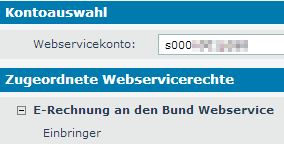
Damit ein WebService-Benutzer erstellt werden kann, ist zuerst ein USP-Administrator im Finanz-Online-Portal zu benennen (Finanz-Online-Supervisor-Zugang ist dafür erforderlich) und zu personifizieren.
Link zum Unternehmensservice-Portal: www.usp.gv.at
USP-Administrator im FinanzOnline benennen
Der USP-Administrator ist eine Person, die die USP-Administration und Konfiguration vornimmt und muss ebenfalls im Finanz-Online registriert sein. Die Benennung des USP-Administrators erfolgt im Finanz-Online-Portal mit den Supervisor-Zugangsdaten. Ist die Benennung abgeschlossen, wird ein RSA-Brief vom BMF mit dem Freischaltcode für den USP-Administrator verschickt. Sobald dieser bei Ihnen eintrifft, kann mit der „Personifizierung" fortgesetzt werden.
Bild-Anleitung siehe PDF
USP_3_ER-Kongress_PRAES_V1.0_20131003.pdf.
USP-Administrator „personifizieren"
Wurde der USP-Administrator benannt, muss dieser personifiziert werden, also hier wird dieser eindeutig über dessen Finanz-Online-Benutzerdaten, dem USP-Administrator zugewiesen ( das ist erst möglich, wenn der RSA-Brief mit dem Kennwort vorliegt, der nach der Benennung des USP-Administrators verschickt wird ).
Bild-Anleitung siehe PDF.
USP_3_ER-Kongress_PRAES_V1.0_20131003.pdf.
WebService-Konto erstellen
Mit den Zugangsdaten vom USP-Administrator kann jetzt ein WebService-Benutzer erstellt werden. Der Name wird fix vorgegeben, es muss noch eine EMail-Adresse angegeben werden, für den Fall, dass Rechnungen technisch übernommen werden, aber bei den weitergehenden Prüfungen noch Probleme/Fragen auftreten sollten:
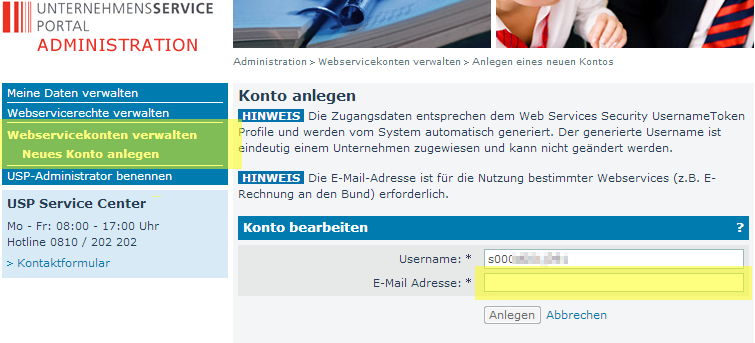
Nach dem Anlegen werden die Zugangsdaten in einem PDF-Dokument bereitgestellt:
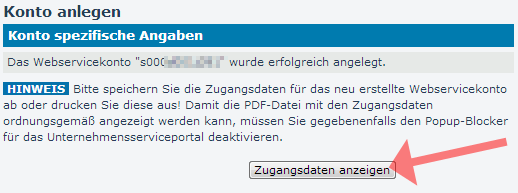
Diese Zugangsdaten, bestehend aus Username und Password, müssen im TaskCenter in den Grundlagen für das ebInterface hinterlegt werden, siehe Multiflex Konfiguration.
WICHTIG: Jetzt muss noch das Webservicerecht „E-Rechnung an den Bund Webservice" eingestellt werden. Gehen Sie dazu auf „Webservicerechte verwalten", wählen Sie das erstellte Konto aus und kreuzen Sie den Haken „Einbringer" unter dem Punkt „E-Rechnung an den Bund
Webservice" an und klicken Sie auf den Button „Zuordnen":
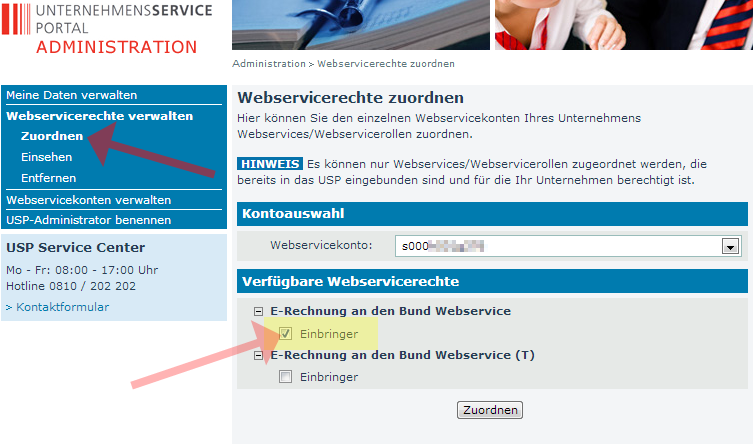
Jetzt ist vom USP her alles nötige vorbereitet und Sie können die Einstellungen im TaskCenter vornehmen.
Problem: Der Punkt „Webservicerechte verwalten" ist nicht sichtbar
Lösung: Bitte melden Sie sich vom USP ab, warten Sie ein paar Minuten und melden sich dann wieder an.
Multiflex Konfiguration
Zugangsdaten für USP-Webservice-Konto festlegen
Die Zugangsdaten für das USP-Webservice-Konto kann im Grundlagen Manager eingetragen werden. Gehen Sie dazu in Grundlagen / Programmsteuerung … Grundlagen Manager (wird dieser nicht angezeigt, muss dieser im Geschäftsprozesse-Manager für den Geschäftsprozess aktiviert werden).
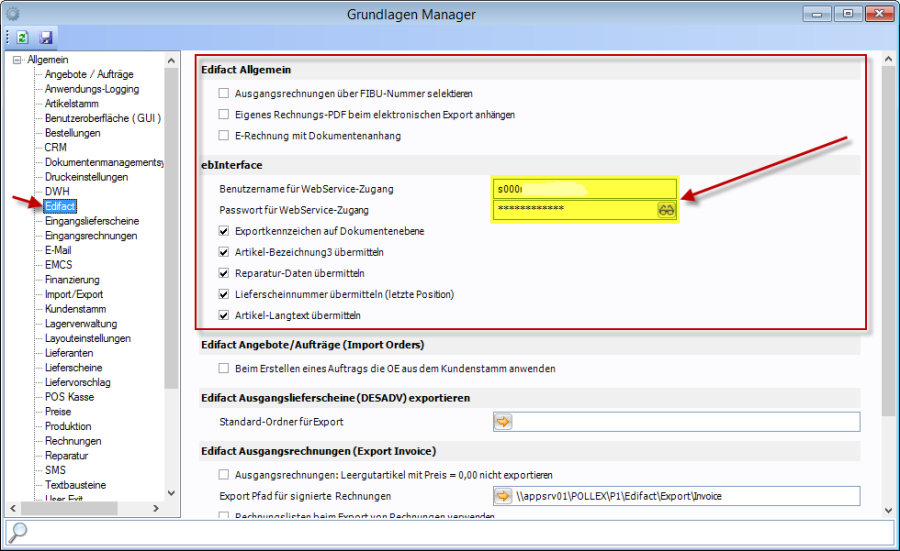
Einstellungen für den Mandanten
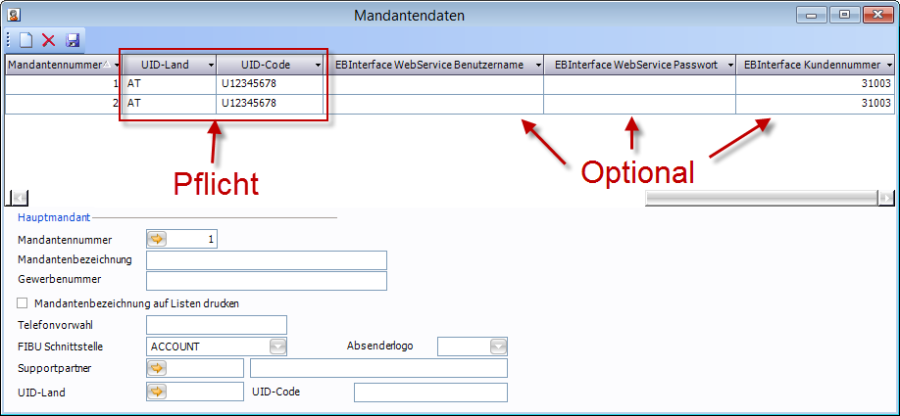
UID-Land/Code
Beim Mandanten ( Grundlagen / Mandanten / Mandantendaten ) müssen UID-Land und UID-Code hinterlegt sein. Die UID-Daten werden für den Rechnungssteller ( Biller ) benötigt. Bitte beachten Sie, dass UID-Land + UID-Code insgesamt 11 Stellen ergeben.
EBInterface WebService Benutzername/Passwort (optional)
Besteht Ihr Unternehmen aus mehreren Filialen mit unterschiedlichen Mandanten, können Sie die Zugangsdaten für das USP-WebService-Konto auch pro Mandant hinterlegen (diese werden primär verwendet, sind keine beim Mandanten hinterlegt, werden die Grundlagen-Zugangsdaten genommen).
EBInterface Kundennummer (optional)
Hier kann eine Kundennummer für das eigene Unternehmen hinterlegt werden, aus der die Bankdaten und ev. die Adressdaten ausgelesen werden. Wird hier keine eingetragen, wird diese aus der OE genommen.
Einstellungen für die organisatorische Einheit ( OE )

Adresse
Aus der organisatorischen Einheit ( Grundlagen / Mandanten / Organisatorische Einheiten ) werden die Adressdaten ausgelesen ( Name1, Straße, PLZ, Ort, Land, E-Mail und Telefonnummer ) wenn „EBInterface Adresse aus OE" angehakt ist. Andernfalls werden diese Daten dem Kunden entnommen, der bei „EBInterface Kundennummer" hinterlegt ist.
Wenn keine Kundennummer für ebInterface hier eingetragen wird, ist diese beim Mandanten einzugeben!!!
WICHTIG: Auch die E-Mail-Adresse wird verlangt! An diese E-Mail-Adresse wird das PDF der Rechnung vom Bund übermittelt.
Bankverbindung
Für den Bund ist es erforderlich, dass Ihre Bankverbindungsdaten angegeben werden. Diese werden aus dem Kunden ausgelesen, der bei „EBInterface Kundennummer" hinterlegt ist. Folgende Daten sind erforderlich: IBAN, BIC/SWIFT sowie Name der Bank.
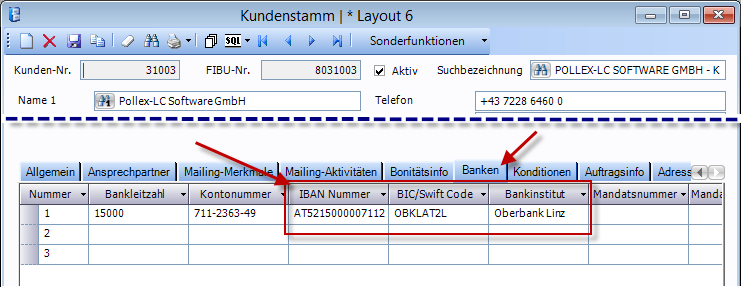
Einstellungen beim Kunden
Folgende Einstellungen sind ZWINGEND bei jedem Kunden zu hinterlegen, der über das ebInterface abgerechnet werden soll.
1. Jeder Kunde, der über das ebInterface Rechnungen erhält, muss dafür konfiguriert werden. Gehen Sie dazu in den Kundenstamm des Kunden und öffnen Sie über „Sonderfunktionen" die „Edifact Einstellungen". Hier ist die Option „ebInterface" in der Kategorie "Schnittstelle für elektronischen Rechnungsversand" zu aktivieren. Bei Elektronischer Export aktiviert ein „Ja" auswählen.
Details zu den Kunden-Edifact-Einstellungen.
2. In der Lieferanten-Nr. des Kunden muss die sogenannte Kreditorennummer eingetragen werden.
Auszug aus dem Leitfaden Wirtschaft
Lieferantennummer – Vergabe durch den Auftraggeber (Bund):
Die Lieferanten- oder auch Kreditorennummer ist im HV-System eine eindeutige Bezeichnung eines Stammdatenkontos für einen Vertragspartner einer Bundesdienststelle. Die Nummer besteht in der Regel aus acht Ziffern (z. B. 10012345).
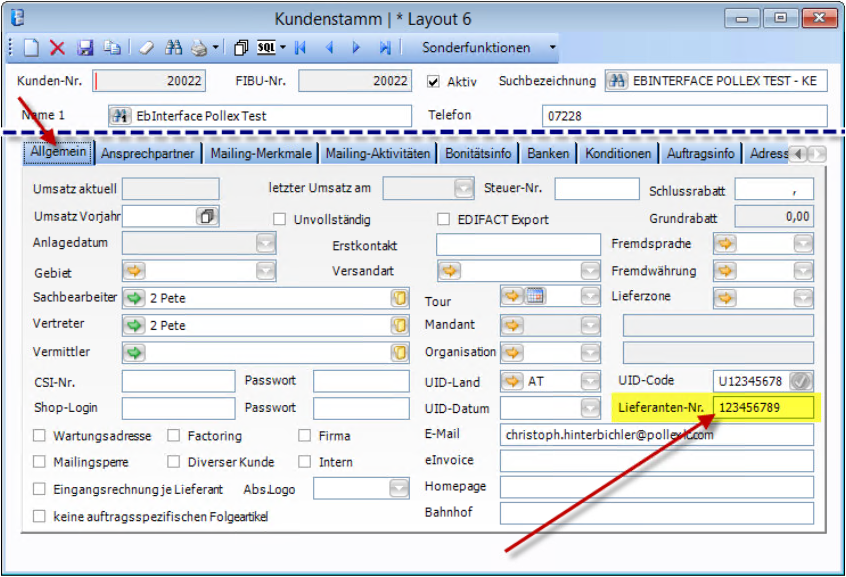
Zahlungsbedingungen prüfen
Es ist wichtig, dass die Zahlungsbedingungen für die Skonto-Berechnung korrekt hinterlegt sind. Das ebInterface erlaubt hier keine Abweichungen. Wenn eine Kondition angegeben ist, bitte kontrollieren Sie, ob auch in der Spalte T3 die Nettotage eingetragen sind. Wenn in T3 der gleiche Wert wie in T1 od. T2 vorhanden ist, wird die Rechnung ebenfalls nicht akzeptiert. Sind hier keine Werte für Skonto angegeben, ist das in Ordnung.
Optionale Einstellungen
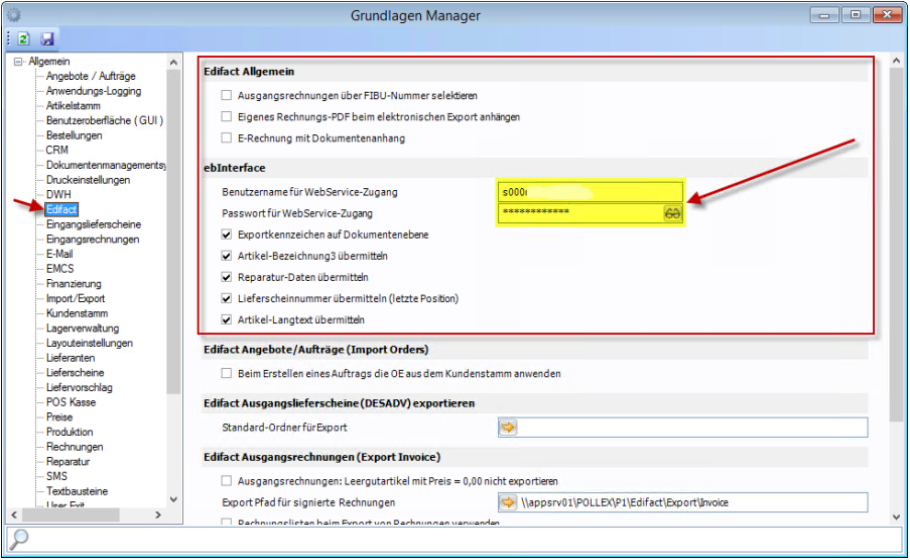
Eigenes Rechnungs-PDF beim elektronischen Export anhängen
Beim Export wird ein PDF der Rechnung erstellt und als Anhang übergeben.
E-Rechnung mit Dokumentenanhang
Ist diese Grundlageneinstellung aktiviert, werden die Dokumente, die im Dokumenten-Explorer der Rechnung zugeordnet wurden, als Anhang mit übergeben.
Folgende Dokument-Typen werden akzeptiert: PDF, PNG, XLS, XLSX, XML
Der gesamte Anhang darf 15MB nicht übersteigen.
Die Option ist im „Grundlagen Manager" / „Edifact" / „Edifact Allgemein" zu finden.
Exportkennzeichen auf Dokumentenebene
Ist diese Grundlageneinstellung aktiviert, kann pro Dokument gesteuert werden, ob dieses ein E-Rechnungs-Dokument ist. Im Exportfenster wird die Liste aufgrund des Feldes „E-Rechnung" befüllt.
Die Option ist im „Grundlagen Manager" / „Edifact" / „ebInterface" zu finden.
Artikel-Bezeichnung3 übermitteln
Wenn aktiviert, wird die Bezeichnung3 eines Artikels an die Artikelbezeichnung angehängt, sonst nur Bezeichnung 1 + 2
Reparatur-Daten übermitteln
Wenn aktiviert, werden vorhandene Einträge in der Karteikarte „Reparatur" aus dem Auftrag pro Position im Element <eb:HeaderDescription> eingetragen. Es werden „nicht leere" Benutzer1-10-Felder mit den jeweiligen Dokumententitel übermittelt.
Lieferscheinnummer übermitteln (letzte Position)
Wenn aktiviert, wird in der letzten zu übermittelnden Position im Element <eb:FooterDescription> der Text „Lieferscheinnummer: <LSNUMMER> vom <LSDATUM>" übermittelt.
Artikel-Langtext übermitteln
Wenn aktiviert, wird je Position der Langtext im Element <eb:FooterDescription> übermittelt.
Einstellungen für die Bundesbeschaffungs GmbH ( BBG )
Ab TaskCenter Version 4.29.0.0 können einige notwendige Werte für die Bundesbeschaffungs GmbH übermittelt werden.
Welche Werte werden übermittelt?
| Wert | Beschreibung |
|---|---|
| BBG-Partnernummer | Wird im Feld eb:Biller.FurtherIdentification @ IdentificationType="Consolidator" übergeben. Ob ein Kunde ein BBG-Partner ist, wird in der Kundenprofilierung festgelegt – Details weiter unten. |
| BBG-Vertragsnummer (BBG-GZ) | Wird je Artikel bestimmt und im Feld eb:ListLineItem.AdditionalInformation.Classification @ ClassificationSchema="BBG-GZ" übermittelt. Es können dafür die Felder „Benuter1-3" bzw. „Grafik1-3" verwendet werden. Welches Feld Sie dafür verwenden, können Sie selbst entscheiden und wird weiter unten erläutert. |
| BBG-Bestellnummer (BBGESHOPNR) | Wird im Feld eb:InvoiceRecipient.FurtherIdentification @ IdentificationType="BBGESHOPNR" übermittelt. Es wird dafür die Bestellnummer aus dem Auftrag verwendet. |
Wie mache ich einen Kunden zum BBG-Partner?
Über die Kundenprofilierung wird ein Feld „BBG-PARTNERNUMMER" definiert. Tragen Sie bei jedem Kunden, der BBG-Partner ist, die Partnernummer ein:
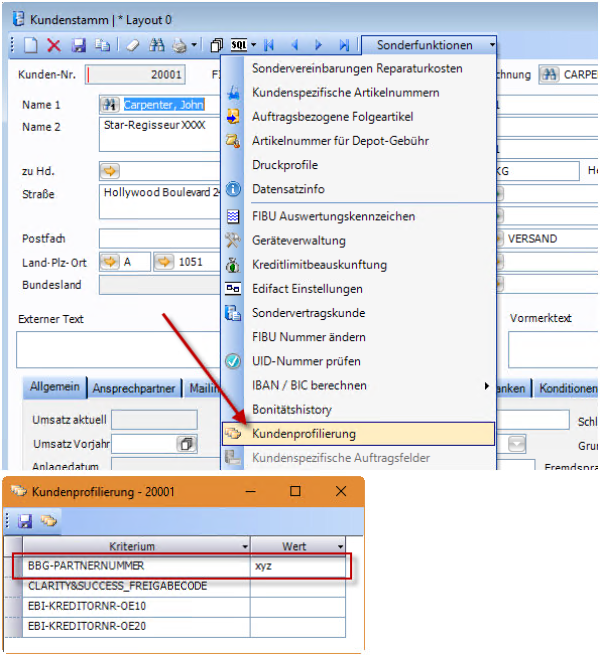

Wie wird das Feld für die BBG-Vertragsnummer bestimmt?
Die Vertragsnummer wird je Artikel festgelegt. Dafür kann eines der Felder „Benutzer1-3" bzw. „Grafik 1-3" verwendet werden.
Das Feld, welches dafür verwendet wird, muss im Dokumenten-Titel mit „BBG-VERTRAGSNUMMER" beschriftet werden.
Bsp: Sie möchten das Feld „Grafik 2" verwenden. Gehen Sie dazu in Grundlagen – Programmsteuerung – Dokumente – Dokumententitel und Feldbezeichner.
Öffnen Sie die Karteikarte „Feldbezeichner Stammdaten" und geben Sie im Feld „Grafik 2" den Wert „BBG-VERTRAGSNUMMER" ein.
Wenn Sie BBG-Kunden in einer Fremdsprache vorliegen haben, ist der Wert in jeder Sprache einzugeben.
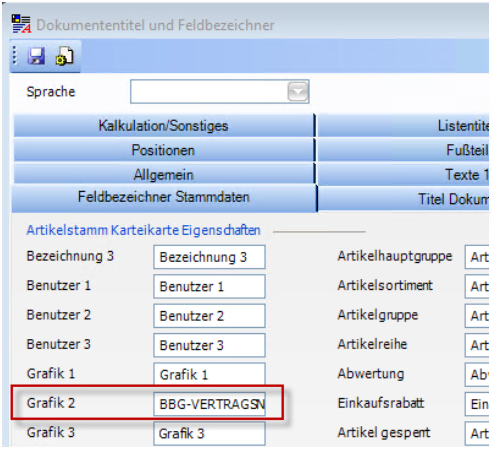
Anwendung
Auftrag
Lt. Vorgabe, ist für jede Rechnung, die über das ebInterface übermittelt wird, eine „OrderReference“ notwendig. Diese besteht zumindest ( !!! ) aus der Einkäufergruppe des Kunden und kann aber auch eine Bestellnummer oder eine Kombination daraus sein. Diese „OrderReference“ muss im Auftrag in der BESTELLNUMMER_KD angegeben werden. Beim Übertragen der Rechnung wird dabei immer auf den Auftrag zurückgegriffen.
Auszug aus dem Leitfaden Wirtschaft:
Auftragsreferenz – Vergabe durch den Auftraggeber (Bund)
Mit der Auftragsreferenz wird die Zuordnung und Verarbeitung der einlangenden e-Rechnung im HV-System gesteuert. Der Inhalt der Auftragsreferenz ist abhängig von der Art der Bestellung (z. B. über den e-Shop der BBG, schriftlich [ELAK], telefonisch). Die Auftragsreferenz ist von der beauftragenden Bundesdienststelle bei der Beauftragung dem Auftragnehmer bekanntzugeben und kann sich wie folgt zusammensetzen:
- Zehnstelliger numerischer Wert, z. B. 4700000001 (Bestellnummer aus dem HV-System, diese beginnt immer mit 47).
- Die Bestellung muss in diesem Fall zumindest eine Bestellposition enthalten
- Eine Rechnungsposition muss immer Bezug auf eine Bestellposition haben
- Dreistelliger alphanumerischer Wert, z. B. F53 (Einkäufergruppe - EKG).
- Die EKG ist die kleinste organisatorische Einheit im HV-System
- Bei den Rechnungspositionen müssen keine Bestellpositionsnummern angegeben werden.
- Dreistelliger alphanumerischer Wert mit zusätzlicher Referenz z. B. F53:111599/0099-V/3/2099 (EKG:interne Referenz).
- Die Einkäufergruppe und die interne Referenz sind zwingend durch einen Doppelpunkt zu trennen; Leerzeichen haben zu unterbleiben.
- Die interne Referenz dient dem Sachbearbeiter des Auftraggebers für die manuelle Zuordnung der e-Rechnung zur Beauftragung.
- Bei den Rechnungspositionen müssen keine Bestellpositionsnummern angegeben werden.
Übermittlung der Rechnungen an den Bund im TaskCenter
Die Rechnungen der Kunden, die als Schnittstelle für den elektronischen Rechnungsversand „ebInterface" oder "BBG" ausgewählt haben und noch nicht exportiert wurden, werden im Fenster „Export Rechnungen Warteschlange" angezeigt. Hier können Sie die Übermittlung der Rechnungen durchführen ( entweder alle, oder nur die ausgewählten Rechnungen ).
Das Fenster finden Sie in „Zusatzprogramme / Edifact / Export Rechnungen Warteschlange". Wenn das Symbol nicht sichtbar ist, kann es über den Geschäftsprozesse-Manager eingeblendet werden ( Fenstername Edifact.ExportInvoicesQueue ).

Mithilfe des "Aktualisieren" Smybols werden die Rechnungengemäß der Einschänkungen in "Exportiert-Status", "Akzeptiert-Status" usw. abgefragt und in der Tablle angezeigt. In obrigem Beispiel werden alle Rechnungen angezeigt, welche "Nicht exportiert oder fehlerhaft" sind.
Wird eine oder mehrere Rechnungen in der Tabelle markiert und ein rechtsklick ausgeführt, dann wird das Kontextmenü angezeigt. Hier gibt es wiederum einen Menüpunkt "Exportieren" wo ausgewählt werden kann, ob die markierten- oder alle Datensätze exportiert werden sollen. Nach dem Ausführen eines Exports wird eine Zusammenfassung des Exports angezegit, welchem entnommen werden kann, ob dieser erfolgreich war oder nicht.
Wird im Export-Status ein grauer Haken angezeigt, wurde die Rechnung noch nicht exportiert und bei einem grünen Haken wurde die Rechnung erfolgreich exportiert. Bei einem roten Kreuz war der Export nicht erfolgreich. Wenn Sie mit der Maus über das entsprechnede Symbol fahren, wird eine Beschreibung angezeigt, was dieses beduetet. Beim Stauts "abgelehnt" (rotes Kreuz) wird angezeigt warum die Rechnung nicht exportiert werden konnte.
